スレッズでは、PCを用いてブラウザ版にて一部機能を利用することができます。
しかしその機能を利用するためには、 スレッズのユーザーIDというものが必要になります。
本記事ではスレッズをPCで見る方法と、ブラウザ版で利用できる機能やユーザーIDの解説・調べ方をご紹介します。
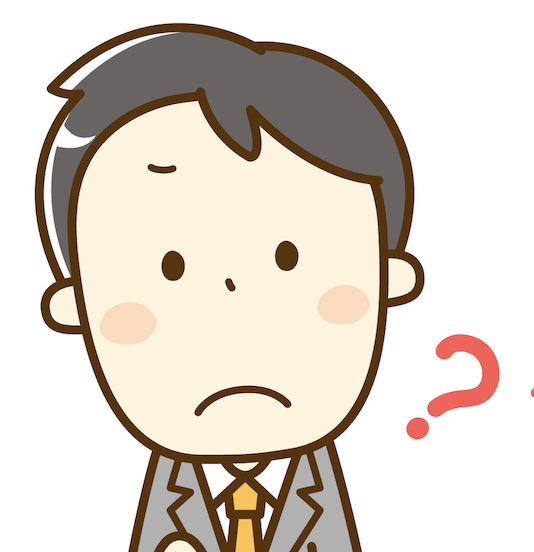 男性
男性どうやってPCからスレッズを利用できるんだろう?
 女性
女性ユーザーIDがよくわからない・・・
ぜひ本記事を読んで悩みを解決してください♪
スレッズにPC版はある?MacやWindows版ダウンロードできる?
スレッズとは、2023年7月6日よりリリースされた新しいSNSです。
インスタを開発したMeta社がリリースしており、インスタのアカウントを活用して日常を共有したり他のユーザーとコミュニケーションができるアプリです。
スレッズ(Threads)は現在スマホアプリのみ
2023年7月現在、スレッズはスマホアプリ版とタブレット版のみリリースされています。
そのため、MacやWindowsのPC版スレッズはダウンロードすることができません。
スレッズをブラウザ版で使う方法!投稿や閲覧はできる?
PCではスレッズをダウンロードすることはできませんが、ブラウザ版を使うことは可能です。
しかし、ログインなしでアカウントを作成することはできないため、スマホアプリ版のスレッズと比較するとできることは限られています。
ブラウザ版スレッズ(Threads)でできること
ブラウザ版スレッズでできることは、以下の通りです。
- プロフィールの確認
- 他人の投稿をみること
-473x1024.png)
↑ブラウザ版スレッズで開いた渡辺直美さんのプロフィール画面。投稿も閲覧可能。
しかしこの2つは、プロフィールや投稿を見たい人のユーザーIDが分からないとできません。
ブラウザ版スレッズでできないことは、以下の通りです。
- ログイン
- 検索
- フォロー・フォロワーの表示
- 投稿(写真投稿、引用投稿、再投稿含む)
- 返信
- いいね
- 非公開アカウントの閲覧
このようにまとめてみると、ブラウザ版スレッズではアプリ版に比べ、機能がかなり限られていることが分かるでしょう。
スマホからブラウザ版スレッズを閲覧する方法(iPhone/Android)
これから、iPhoneでブラウザ版スレッズを閲覧する方法をご紹介します。Androidも同様の手順で閲覧できます。
ブラウザ版スレッズを閲覧する方法は簡単で、
https://www.threads.net/〇〇〇(ユーザーID)
このURLをコピペしてブラウザの検索窓に入力するだけです。
例えばNetflix Japanの場合、ユーザーIDは「netflixjp」なので
https://www.threads.net/netflixjp
↑のURLを入力することで、Netflix Japanのプロフィール画面を閲覧することができます。


PCからブラウザ版スレッズを閲覧する方法
PCからブラウザ版スレッズを閲覧する方法は、スマホと同じです。
https://www.threads.net/〇〇〇(ユーザーID)
このURLをコピペしてブラウザの検索窓に入力することで、閲覧することができます。
実際に、Netflix Japanのプロフィール画面を閲覧してみます。

ブラウザの検索窓に
https://www.threads.net/netflixjp
を入力すると、Netflix Japanのプロフィール画面に移動します。

↑Netflix Japanのプロフィール画面
自分や他人のスレッズID(プロフィールURL)を調べる方法
ここからは、自分や他人のスレッズID(プロフィールURL)を調べる方法を2つご紹介します。
https://www.threads.net/〇〇〇(ユーザーID)
このURLの〇〇〇(ユーザーID)が分かると、ブラウザ版スレッズでその人の投稿を閲覧することができます。
インスタのプロフィール画面から確認する
ユーザーIDというのは、インスタのユーザーネームのことを表します。
ですので、自分や他人のスレッズIDはインスタのユーザーネームを確認することで分かります。

プロフィール画面に移動し、上部にあるユーザーネームを確認しましょう。
スマホアプリ版のスレッズから確認する
スマホアプリ版のスレッズを利用している人は、プロフィール画面の[threads.net]の左に記載されているものがユーザーIDとなるので、ここから確認することも可能です。

今まで例として挙げたNetflix Japanでは、下の画像のようにユーザーIDが「netflixjp」であることが確認できます。






コメント